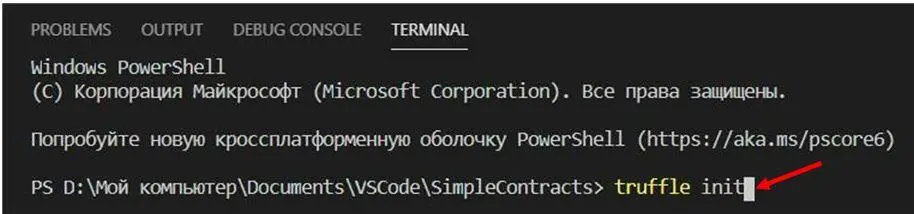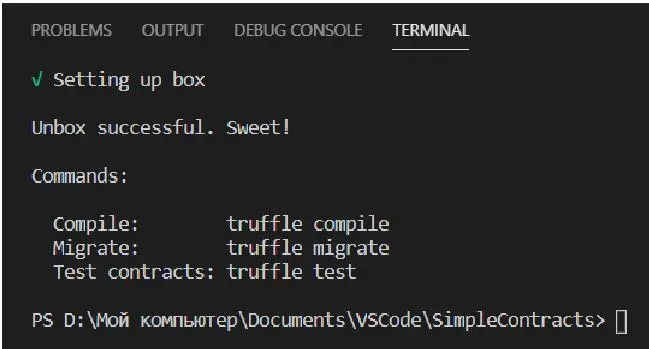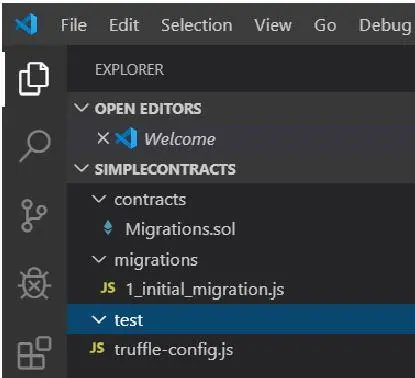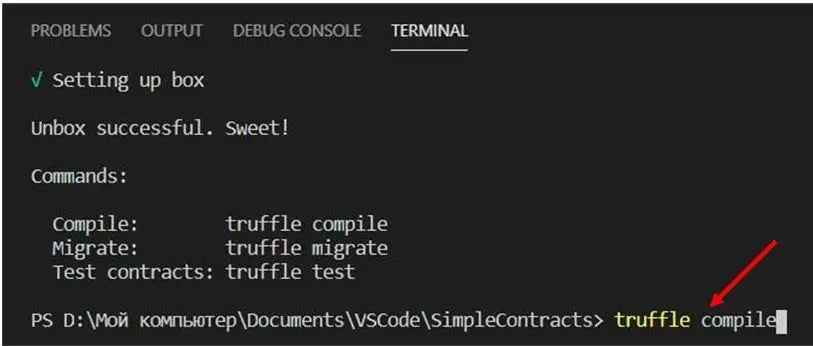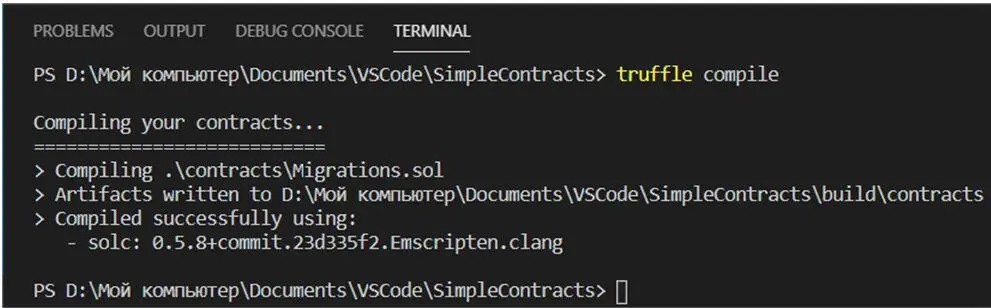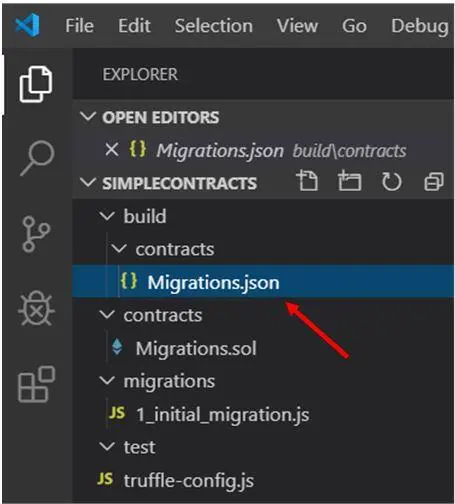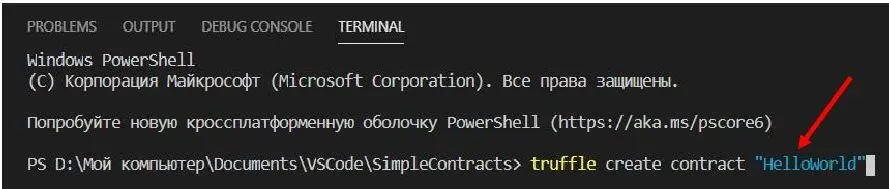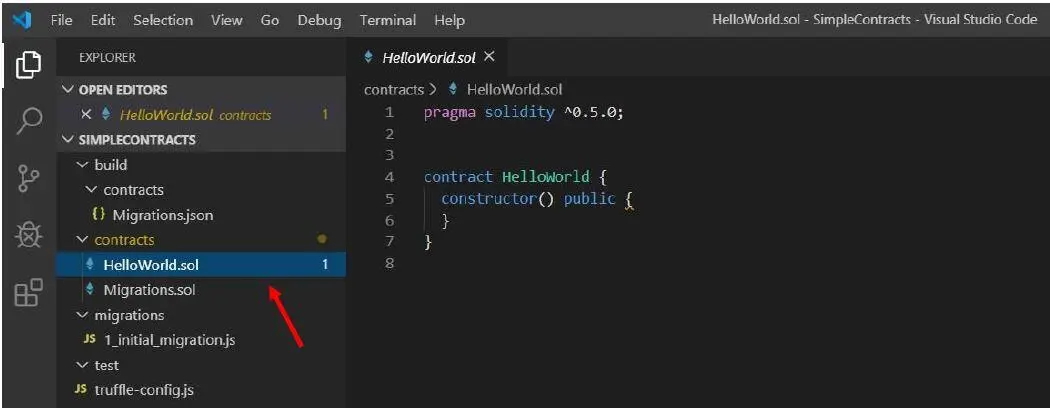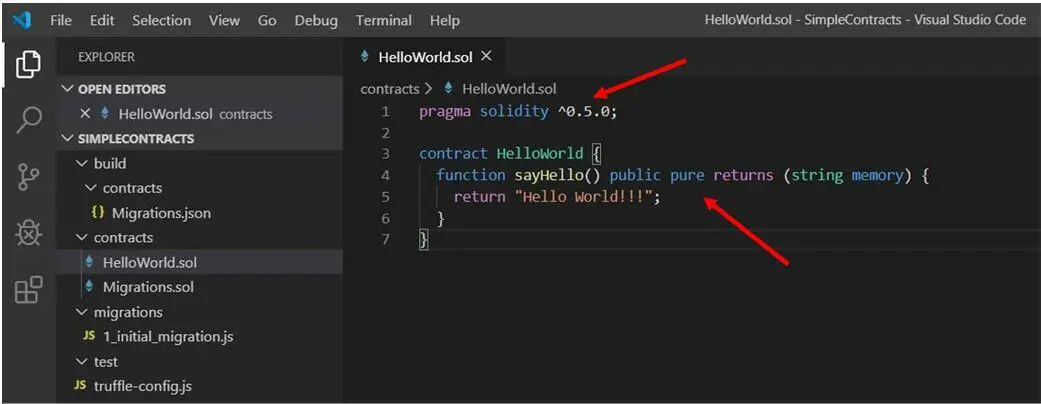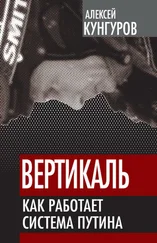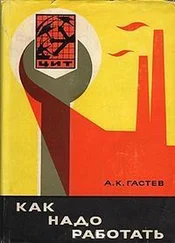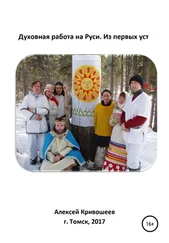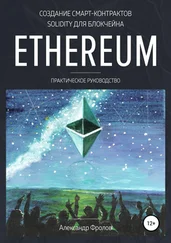Теперь, используя фреймворк Truffle, создадим в этой папке файловую структуру нового проекта Solidity. Откройте терминал, выбрав в оконном меню пункт Terminal / New Terminal. Для создания нового проекта в терминале наберите команду «truffle init» и нажмите клавишу Enter (рис. 2.2.3).
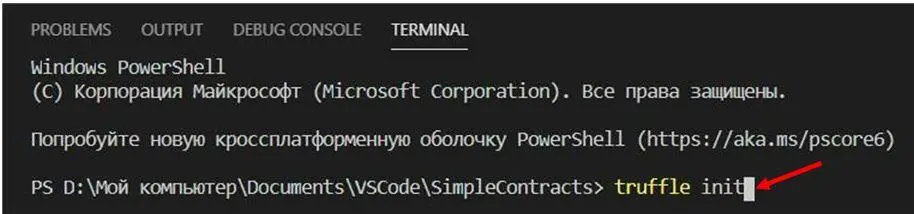
Рис. 2.2.3
Терминал примет вид как на рис. 2.2.4.
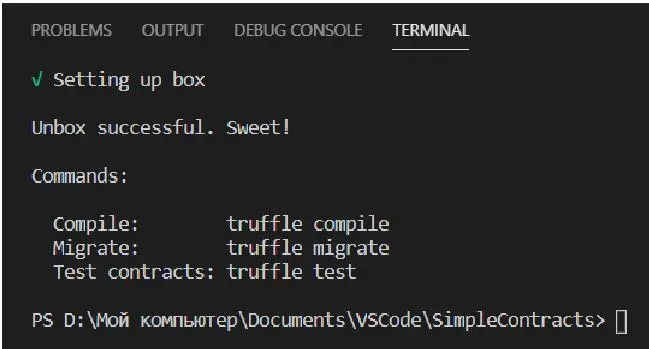
Рис. 2.2.4
На панели EXPLORER появилась рассмотренная в предыдущем уроке файловая структура проекта (рис. 2.2.5).
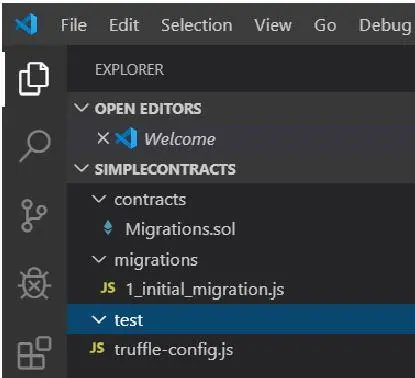
Рис. 2.2.5
Обратите внимание на то, что новый проект состоит только из трех файлов: Migrations.sol, 1_initial_migration.js и truffle-config.js. Файлы Migrations.sol, 1_initial_migration.js полностью самодостаточны, нам их изменять не нужно. Файл truffle-config.js будет необходим при запуске нашего смарт-контракта. Поэтому его настройку мы рассмотрим позднее, в уроке, посвященному запуску смарт-контрактов.
Папка test пуста. На данном этапе нам пока рано заниматься глубокой отладкой наших простых смарт-контрактов. Поэтому пока оставим эту папку пустой.
Мы видим, что в нашем проекте отсутствует папка с откомпилированными контрактами build. Давайте создадим эту папку. Для этого нам необходимо просто откомпилировать все смарт-контракты проекта. В нашем случае это смарт-контракт Migrations.sol. Для компиляции всех смарт-контрактов проекта необходимо в терминале выполнить команду «truffle compile» (рис. 2.2.6).
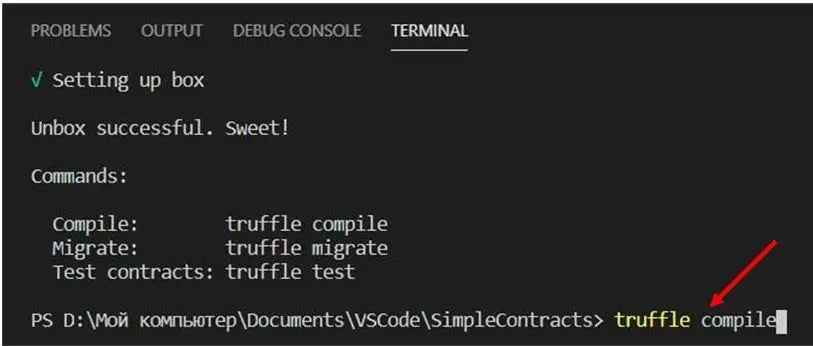
Рис. 2.2.6
Терминал примет вид как на рис. 2.2.7.
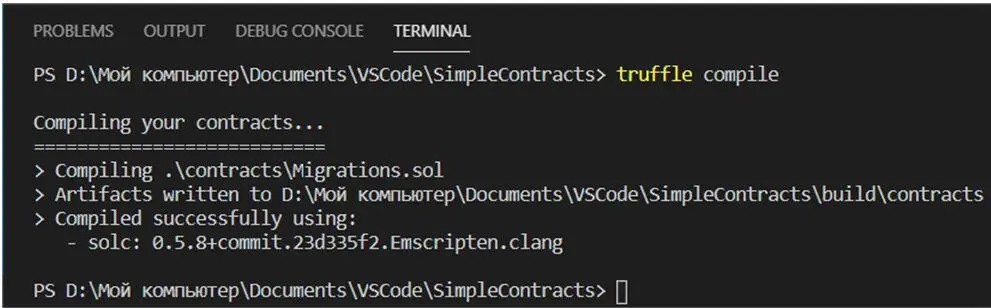
Рис. 2.2.7
После выполнения в терминале команды «truffle compile» на панели EXPLORER появится папка build с откомпилированным файлом Migrations.json (рис. 2.2.8).
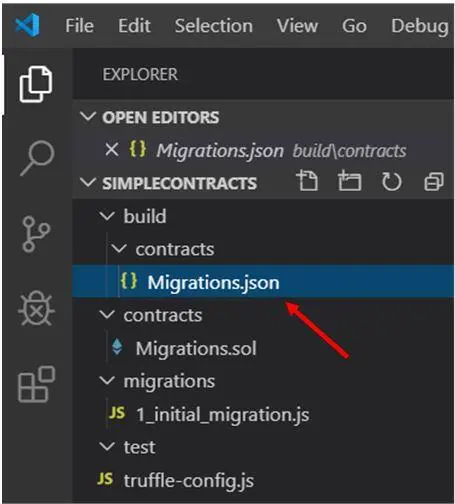
Рис. 2.2.8
На этом мы заканчиваем урок, посвященный созданию проекта на языке программирования смарт-контрактов Solidity. В следующем уроке мы напишем наш первый смарт-контракт на языке Solidity.
Урок 3. Создаем наш первый смарт-контракт Hello World
Аннотация.Теперь давайте создадим наш первый смарт-контракт. По традиции пусть это будет «Hello World!!!», т. е. смарт-контракт будет выводить сообщение «Hello World!!!» [11].
Для начала мы создадим пустой смарт-контракт, а затем поместим в него необходимый код.
Для создания нового смарт-контракта HelloWorld в терминале наберите команду «truffle create contract “HelloWorld”» и нажмите клавишу Enter (рис. 2.3.1).
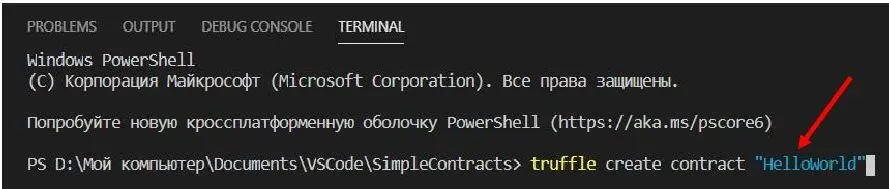
Рис. 2.3.1
После выполнения команды в нашем проекте появится новый файл смарт-контракта HelloWorld.sol. Давайте рассмотрим его содержимое. Откройте смарт-контракт, щелкнув по нему на панели EXPLORER. Окно VS Code примет вид как на рис. 2.3.2.
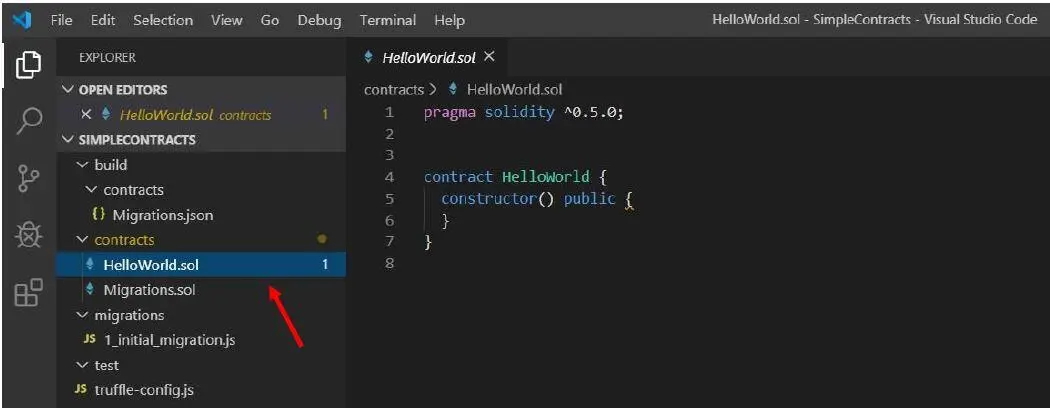
Рис. 2.3.2
Здесь мы видим шаблон нового пустого смарт-контракта. Рассмотрим данный шаблон подробнее.
Замечание.Синтаксис языка Solidity очень похож на синтаксис таких языков программирования, как JavaScript и Java. Поэтому если вы знаете эти языки программирования, то вы без труда поймете код смарт-контрактов.
Из каких же частей состоит новый смарт-контракт? Первая строка «pragma solidity ^0.5.0;» задает версию языка программирования Solidity, которую мы используем. В нашем случае это версия 0.5.0. Так как язык программирования Solidity постоянно развивается, то со временем эта версия будет обновляться в сторону увеличения.
Далее мы видим строку «contract HelloWorld {» – это начало нашего смарт-контракта HelloWorld (рис. 2.3.3).
Замечание.Символ «{» показывает начало блока кода, а символ «}» в строке номер 7 показывает окончание блока кода, то есть начало и конец смарт-контракта HelloWorld. В языке Solidity блок кода группирует команды, и они рассматриваются как одна команда. В строках номер 4 и 6 данные символы обозначают начало и конец функции.
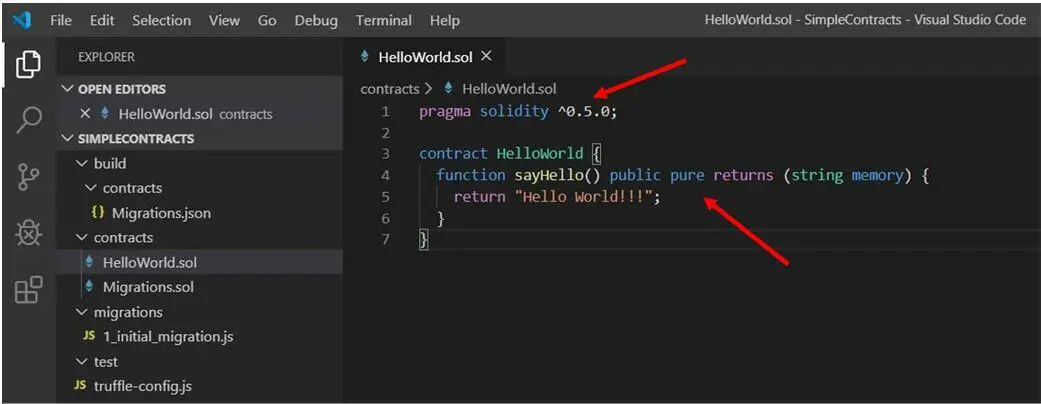
Рис. 2.3.3
Читать дальше